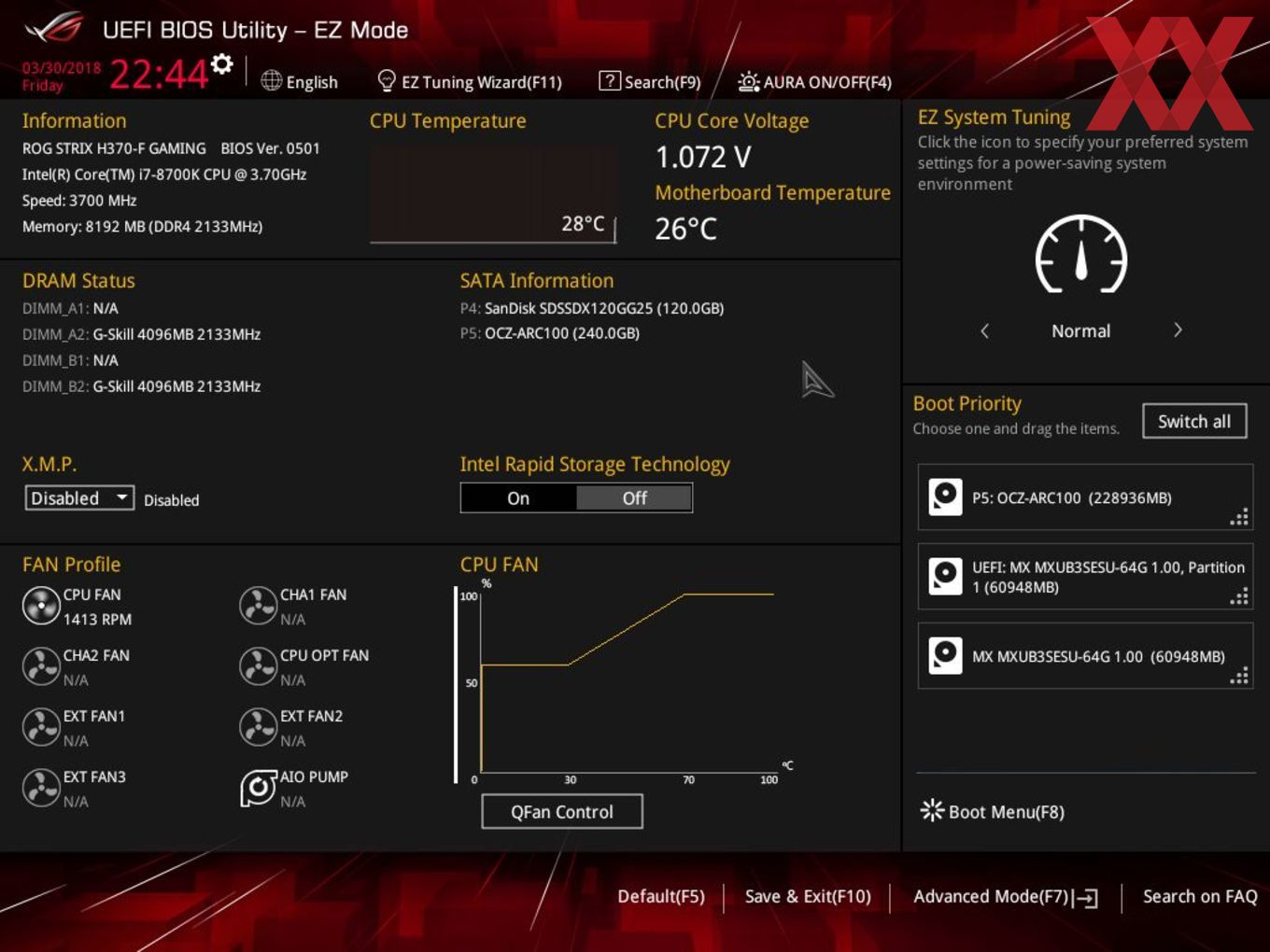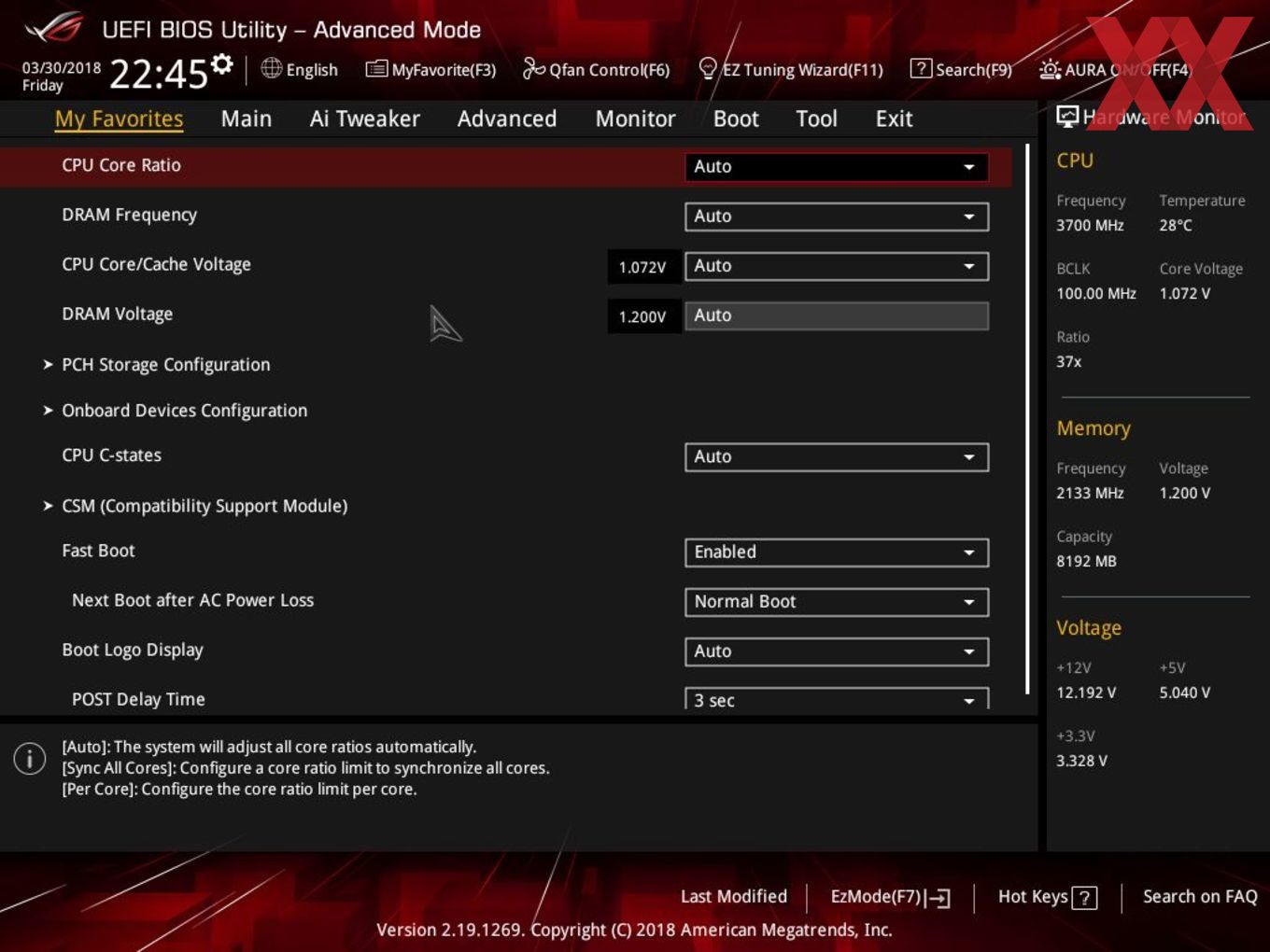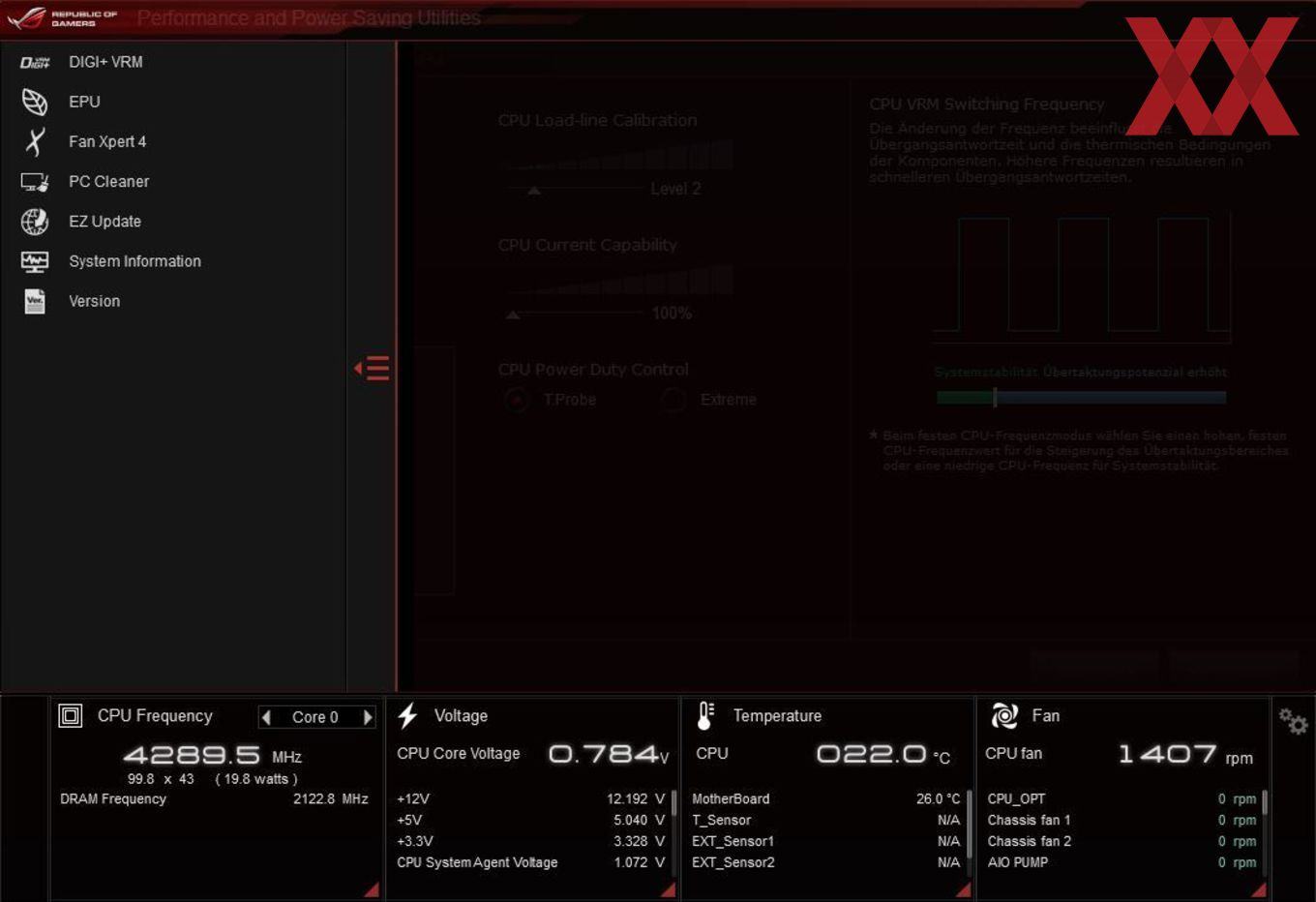BIOS
Werbung
Auf beiden Platinen war zum Testzeitpunkt die BIOS-Version 0501 vorinstalliert. Von ASUS haben wir auch keine neuere Version erhalten. Das neueste Microcode-Update ist dort aber bereits enthalten.
Aufgrund der identischen UEFI-Oberfläche wurden von uns hauptsächlich Screenshots vom Strix H370-F Gaming angefertigt. Die folgende Beschreibung und auch die Screenshots gelten jedoch auch für das Strix B360-F Gaming.
Generell werden dunkle Farben auf den Monitor gezaubert, passend zum ROG-Mainboard. Dabei werden die einzelnen Punkte in Gelb hervorgehoben und die restlichen Werte in weißer Schrift. Oben links angefangen sind an dieser Stelle das aktuelle Datum und auch die Uhrzeit einsehbar. Rechts daneben kann auch die generelle UEFI-Sprache geändert werden.
In der nächsten Zeile werden die üblichen Vorabinformationen wie das Mainboardmodell inkl. BIOS-Version, die aktuell installierte CPU inkl. Taktfrequenz sowie die Arbeitsspeicher-Kapazität angezeigt. Weiter rechts sind dann auch gleich die CPU- und Mainboard-Temperatur zu sehen, zusätzlich auch die CPU-Spannung. Eine Etage tiefer teilt auf der linken Seite ein ergänzender RAM-Status mit, in welchen Slots aktuell welche Module mit welcher Kapazität und der aktuell anliegenden Taktung installiert sind. Zudem kann auf Wunsch auch gleich ein Extreme-Memory-Profile (kurz: XMP) ausgewählt werden. Wer sich für die derzeit angekoppelten Storage-Gerätschaften interessiert, erhält diese Infos direkt rechts daneben. Hinzu kommen dann wiederum unten noch die Lüftergeschwindigkeiten, die sich mit der Funktion "Manual Fan Tuning" auch gleich individuell festlegen lassen.
Am rechten Rand des Bildschirms kann vom Anwender das grundlegende Funktionsschema ausgewählt werden. Standardmäßig ist der normale Modus aktiviert. Es lassen sich jedoch auch "ASUS Optimal" und der Modus "Power Saving" aktivieren. Während beim "ASUS Optimal"-Modus das System auf gesteigerte Performance ausgelegt ist, lässt sich das Setup mit dem "Power Saving"-Modus effizienter betreiben. Darunter kann die Boot-Reihenfolge mit Leichtigkeit abgeändert werden. Entweder per Klick auf "Advanced Mode" oder mit einem Tastendruck auf "F7" gelangen wir in die erweiterte Ansicht, die wir uns nun anschauen werden.
Advanced-Mode: Optisch genau wie der EZ-Mode, allerdings nach traditioneller Art und Weise strukturiert. Der erste Menüpunkt ist das "My Favorites"-Feature, das die Auswahl der häufig verwendeten Funktionen aus dem BIOS anzeigt, die der Nutzer frei auswählen kann. Für das Hinzufügen oder Entfernen von Funktionen muss dafür oben der Punkt "MyFavorite(F3)" angeklickt oder die Taste "F3" gedrückt werden. Dies öffnet ein eigenständiges Fenster, in dem die Funktionen ausgewählt werden können.
Auf der "Main"-Seite werden noch einmal einige Vorabinformationen wie die BIOS-Version, das installierte Prozessormodell und einige RAM-Infos angezeigt. Auch hier lässt sich die Menüsprache ändern, falls gewünscht. Sämtliche Voltage- und Takt-Funktionen sind im Ai-Tweaker-Reiter hinterlegt worden, und es sind wieder einmal sehr viele Funktionen implementiert worden. Zur Unterstützung wird jeweils unten erklärt, was die einzelnen Funktionen bewirken.
Wie immer können die zahlreichen Onboard-Komponenten mithilfe des nächsten Reiters konfiguriert werden. Auch wenn auf der rechten Seite ständig einige Informationen vom Hardware-Monitor angezeigt werden, hat ASUS eine eigene "Monitor"-Seite umgesetzt, auf der unter anderem die Lüfter gesteuert werden können. Aber auch die Temperaturen und Spannungen werden noch einmal aufgelistet.
Sämtliche Einstellungen, die den Startvorgang betreffen, wurden auf den Reiter "Boot" geparkt. Wer sich von dem Boot-Logo gestört fühlt, kann es dort abschalten. Zusätzlich sind an dieser Stelle die Boot-Overrides untergebracht worden, die man häufig auch auf der letzten Seite findet. ASUS gibt auch hier erneut ein paar Tools mit auf den Weg. Darunter das "ASUS EZ Flash 3 Utility", womit das UEFI entweder über einen USB-Datenträger oder aber über das Internet aktualisiert werden kann. Sämtliche UEFI-Einstellungen können mithilfe des "ASUS Overclocking Profile" in maximal acht Profilen gesichert werden, die auch auf einem USB-Stick exportiert und von ihm importiert werden können. "ASUS SPD Information" liest die Serial Presence Detect-Werte aus den DIMMs aus. Und unter "Exit" können die gesetzten Settings abgespeichert und auch die Default-Werte geladen werden. Bevor das UEFI die Settings abspeichert, zeigt ein kleines Fenster alle Einstellungen an, die verändert wurden. Wer sich nützliche Notizen anlegen möchte, muss glücklicherweise auf keinen Zettel und Stift zurückgreifen, sondern verwendet einfach das "Quick Note"-Feature.
Die Bedienbarkeit der UEFI-Oberfläche stufen wir als akzeptabel ein. Die Navigation kann durch die Menüs nach langer UEFI-Benutzung in meist ruckeliger Weise durchgeführt werden, was wir schon häufiger kritisieren mussten. Abgesehen von dieser Tatsache wurden alle gewählten Einstellungen zu unserer vollsten Zufriedenheit übernommen. Auch gab es an der Stabilität nichts zu bemängeln.
Einzig die Tatsache, dass das CSM (Compatibility Support Module) mit Default-Werten deaktiviert ist, dürfte einige Neueinsteiger irritieren, da in diesem Fall das Booten eines Betriebssystems nicht möglich ist. Zudem stehen RAM-Teiler bis DDR4-8533 Zur Verfügung, die bei beiden Platinen keinen Sinn ergeben.
Overclocking
Overclocking ist aufgrund des H370- und B360-Chipsatzes kein Thema. So kann weder die CPU noch der RAM über die Intel-Spezifikationen hinaus betrieben werden. Der Anwender kann jedoch einige Spannungen manuell setzen.
Der BCLK lässt sich wie erwartet nicht verändern. In Sachen CPU-Spannung stehen die Modi Override und Offset zur Verfügung. Im Override-Modus lässt sich die Spannung von 0,600 Volt bis 1,700 Volt fixieren. Im Offset-Modus fällt der Spielraum mit -0,635 Volt bis +0,635 Volt in beide Richtungen ebenfalls sehr ansprechend aus. Das Ganze in 0,005-Volt-Schritten.
| Die Ai-Tweaker-Funktionen des ASUS ROG Strix H370/B360-F Gaming in der Übersicht | |
|---|---|
| Base Clock Rate | - |
| CPU-Spannung | 0,600 V bis 1,700 V in 0,005-V-Schritten (Override-Modus) -0,635 V bis +0,635 V in 0,005-V-Schritten (Offset-Modus) |
| DRAM-Spannung | 1,000 V bis 1,800 V in 0,005-V-Schritten (Fixed-Modus) |
| CPU-SA-Spannung | 0,70000 V bis 1,15000 V in 0,00625-V-Schritten (Fixed-Modus) |
| CPU-IO-Spannung | 0,70000 V bis 1,15000 V in 0,00625-V-Schritten (Fixed-Modus) |
| CPU-PLL-Spannung | 0,900 V bis 1,845 V in 0,015-V-Schritten (Fixed-Modus) |
| PCH-Core-Spannung | 1,0500 V bis 1,1500 V in 0,0100-V-Schritten (Fixed-Modus) |
| PCIe-Takt | - nicht möglich - |
| Weitere Spannungen | DRAM VREF |
| Speicher-Optionen | |
| Taktraten | bis DDR4-2666 |
| Command Rate | einstellbar |
| Timings | 83 Parameter |
| XMP | wird unterstützt (bis effektiv 2.666 MHz lauffähig) |
| Weitere Funktionen | |
| Weitere Besonderheiten | UEFI-BIOS |
Die Abgrenzung zum Z370-Chipsatz wurde bis ins kleinste Detail umgesetzt. Gemeint ist damit die Tatsache, dass generell keine Übertaktung möglich ist. So lässt sich selbst über den Grundtakt keine minimale Übertaktung bewerkstelligen, da hierfür schlicht die Einstellung fehlt. Wir konnten lediglich den maximalen Multiplikator vom Core i7-8700K für alle sechs Kerne auf 47 aktivieren.
Bei der RAM-Taktfrequenz ist bei spätestens DDR4-2666 Schluss. Ab DDR4-2700 verweigern beide Boards schlicht den Betrieb. Da hilft auch ein XMP mit hohen Taktraten wenig. In diesem Fall wird einfach der Teiler für DDR4-2666 aktiviert.
ASUS AI Suite 3
ASUS legt den beiden Platinen die bekannte AI Suite bei, mit der sich jede Menge Features unter Windows einstellen lassen.
Weiterhin steht es dem Anwender frei, mit der AI Suite 3 auch die vier anderen Punkte zu nutzen. Mit dem Fan Xpert 3 können die Lüfter nach Herzenswunsch feinjustiert werden. Das Digi+-Feature kümmert sich dafür unverändert um die Spannungsversorgung. Um die Effizienz nicht zu vernachlässigen, gibt es den Punkt "EPU", bei dem die vier Betriebsmodi "Auto", "Leistung", Strom sparen" und "Abwesenheitsmodus" konfiguriert werden können. Zu jeder Zeit hat der Anwender am unteren Rand Infos wie CPU- und RAM-Takt, Spannungen, Temperaturen und Lüftergeschwindigkeiten im Auge. Ein Klick auf das rechte Zahnradpärchen öffnet die Einstellungsmöglichkeiten zu den einzelnen Kategorien.